Comment afficher les fichiers et dossiers cachés dans Windows 7, 8 ou 10

Windows cache de nombreux fichiers et dossiers par défaut, empêchant les utilisateurs de supprimer ou de modifier les fichiers qu'ils ne devraient pas toucher. Mais vous pouvez faire en sorte que Windows affiche ces fichiers cachés en changeant un seul paramètre
CONNEXION: Comment cacher des fichiers et des dossiers sur chaque système d'exploitation
Il est également facile de cacher un fichier. Faites un clic droit dessus, sélectionnez "Propriétés" et activez ou désactivez l'attribut "Caché". Sur le ruban sous Windows 8 et 10, cliquez sur le bouton "Masquer les éléments sélectionnés" pour rendre rapidement les fichiers et dossiers cachés ou visibles.
Afficher les fichiers cachés sous Windows 8 et 10
Cette option est facilement accessible dans l'explorateur de fichiers Windows 8 et 10.
Cliquez sur l'onglet "Affichage" du ruban de l'explorateur de fichiers et cochez la case "Objets cachés" dans la section Afficher / Masquer. File Explorer affichera immédiatement les fichiers cachés et se souviendra de ce paramètre jusqu'à ce que vous le changiez
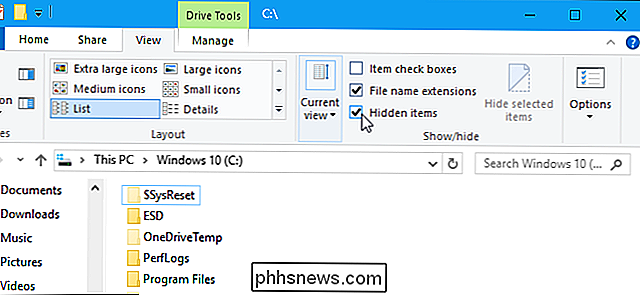
Afficher les fichiers cachés sous Windows 7
Cette option est un peu plus cachée sous Windows 7, où elle est cachée dans la fenêtre Options des dossiers.
Cliquez sur le bouton "Organiser" dans la barre d'outils de l'Explorateur Windows et sélectionnez "Dossier et options de recherche" pour l'ouvrir.
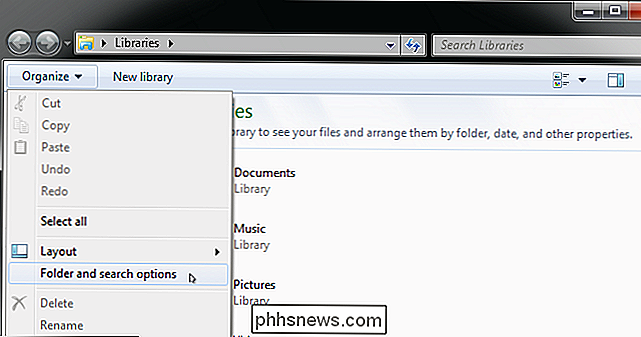
Cliquez sur l'onglet "Affichage" en haut de la fenêtre Options des dossiers. Sélectionnez "Afficher les fichiers, dossiers et lecteurs cachés" sous Fichiers et dossiers cachés. Cliquez sur "OK" pour enregistrer le nouveau paramètre.
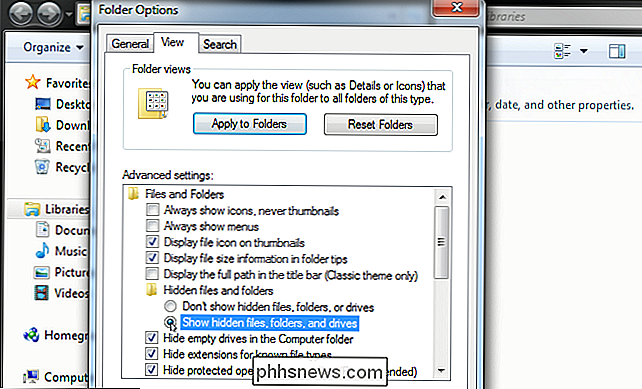
Cette fenêtre d'options est également accessible sous Windows 8 et 10 - cliquez simplement sur le bouton "Options" de la barre d'outils Affichage dans l'explorateur de fichiers. Mais il est plus facile d'activer ou de désactiver facilement les éléments cachés à l'aide du ruban.
Cette fenêtre est également accessible via le Panneau de configuration sur n'importe quelle version de Windows. Tête vers Panneau de configuration> Apparence et personnalisation> Options des dossiers. Sur Windows 8 et 10, il est nommé "Options de l'Explorateur de fichiers" à la place
Voir les fichiers du système d'exploitation protégé sur Windows 7, 8 et 10
CONNEXION: Créer un dossier super caché dans Windows sans logiciel supplémentaire
Windows a deux types de fichiers cachés différents: les éléments cachés normaux et les fichiers protégés du système d'exploitation. Lorsque vous affichez des fichiers et des dossiers cachés, Windows continue à masquer les fichiers protégés du système d'exploitation. Ce sont des fichiers cachés avec l'attribut "system".
Ces fichiers sont "protégés" pour une raison. Ce sont des fichiers système importants et les supprimer ou les modifier pourrait endommager votre système d'exploitation, rendant même Windows impossible à démarrer. Mais, si vous savez ce que vous faites et que vous avez besoin d'afficher ces fichiers de système d'exploitation protégés, vous pouvez modifier un paramètre. Nous vous déconseillons de le faire à moins de savoir que vous devez accéder à l'un de ces fichiers ou dossiers pour une raison quelconque.
Ouvrez d'abord la fenêtre Options des dossiers. Sous Windows 8 et 10, cliquez sur le bouton "Options" de la barre d'outils Affichage. Sous Windows 7, cliquez sur Organiser> Dossier et recherchez les options
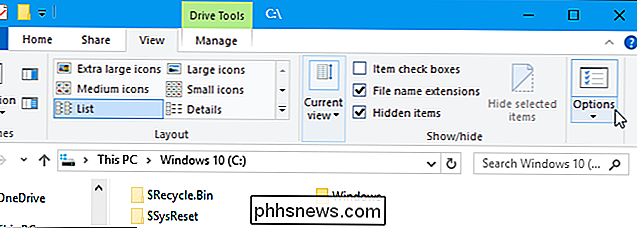
Cliquez sur l'onglet "Affichage". Désactivez la case à cocher "Masquer les fichiers protégés du système d'exploitation (recommandé)".
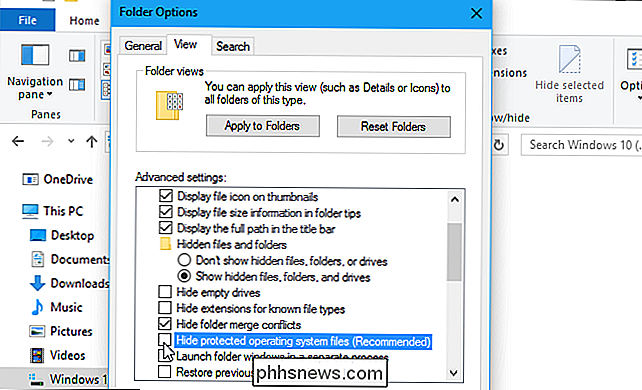
Windows vous avertit que la suppression ou la modification de fichiers protégés du système d'exploitation risque de casser votre système d'exploitation. Si vous savez ce que vous faites, cliquez sur "Oui" pour continuer.
Cliquez sur "OK" pour enregistrer vos paramètres. Windows affiche les fichiers protégés du système d'exploitation ainsi que les fichiers cachés normaux.

Revenez à la fenêtre Options des dossiers et réactivez la case à cocher "Masquer les fichiers protégés du système d'exploitation (recommandé)" si vous souhaitez masquer ces fichiers

Comment jouer à des jeux Android sur votre téléviseur avec un Chromecast
Le Chromecast de Google est une petite merveille de technologie qui vous permet de faire une quantité surprenante de choses grâce à son prix relativement bas. Bien qu'il existe des jeux dédiés pour Chromecast, vous pouvez y jouer aussi facilement que vos jeux Android habituels ASSOCIÉS: Vous avez donc un Chromecast.

Pourquoi les vieux jeux vidéo étaient si difficiles: l'histoire non officielle de Nintendo Hard
Si vous êtes assez vieux pour avoir joué à des jeux dans les années 80 ou au début des années 90, vous vous souviendrez dur: vraiment sacrément dur. Pourquoi étaient-ils si furieusement difficiles? La réponse présente un regard fascinant sur l'histoire des jeux vidéo. Quand les gens parlent de la dureté des vieux jeux vidéo, ils utilisent l'expression "Nintendo Hard".



